İPhone'unuz size etkinleştirilemeyeceğine dair bir mesaj mı veriyor? Veya aktivasyon sunucusunun kullanılamadığını, iPhone bulutunuzun etkinleştirilemediğini, çünkü aktivasyon sunucusuna ulaşılamadığını veya SIM kartınızın desteklenmediğini belirten bir mesaj gördüyseniz?
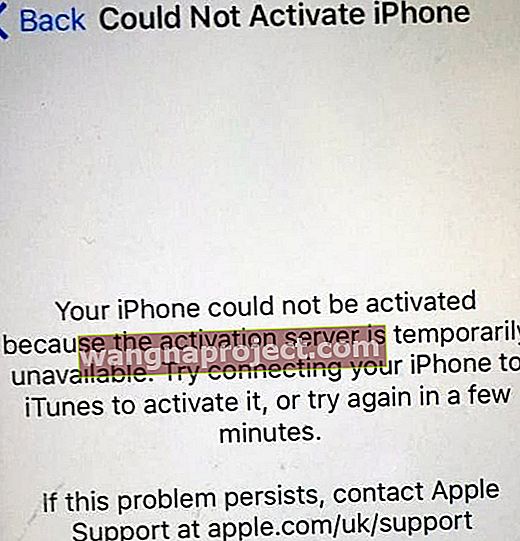
Eğer öyleyse, yalnız değilsiniz!
İPhone'unuzu veya başka bir iDevice cihazınızı kurup çalışır hale getirmek için sorun giderme ipuçlarımıza bir göz atın!
Sorun
Temel olarak, hata bir etkinleştirme hatası etrafında döner. Apple destek forumuna ve diğer sitelere dağılmış bir dizi rapor sorunu açıklıyor. Bu kullanıcılara göre, iOS cihazları rastgele olarak etkinleştirilmesi gerektiğini belirten bir mesaj görüntüleyecektir. Çoğu zaman bu mesaj görünmeye devam edecektir.
Sorun çoğunlukla eski iPad'leri etkiliyor gibi görünüyor (dört ila yedi yaş arasındaki herhangi bir yeri düşünün), ancak muhtemelen yaşlanan herhangi bir iOS cihazını (iPhone'lar dahil) etkileyebilir.
Kullanıcı iOS aygıtını etkinleştirmeye çalıştığında, bir tür hata verir - örneğin, "Etkinleştirme sunucusu geçici olarak kullanılamadığı için iPad'iniz etkinleştirilemedi."
Bu basitçe bir bağlantı sorunu olabilir, bu yüzden iPad'i iTunes aracılığıyla etkinleştirmeyi denemenizi öneririz. Diğer kaynaklar, saat dilimiyle ilgili bir sorun olabileceğini gösteriyor.
Ancak sorun devam ederse, düzeltmeye çalışmanın başka yolları da var.
Şifre mi istiyorsunuz?
İPhone'unuzu etkinleştirirken parolanızı girmeniz istenirse parolayı girin. 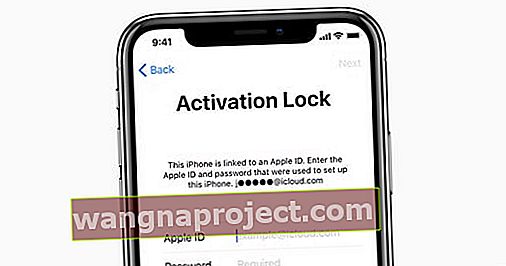
Bir parola istemi genellikle iPhone'umu Bul'da Etkinleştirme Kilidi'nin etkin olduğu anlamına gelir. Bir tarayıcı aracılığıyla iCloud'un web sitesine giderek iPhone'umu Bul'u geçici olarak devre dışı bırakabilirsiniz (gerekirse).
Etkinleştirilemedi için Hızlı Düzeltmeler
Çeşitli kullanıcı raporlarına göre, bir etkinleştirme hatasını düzeltebilecek birkaç yöntem aşağıda verilmiştir. Bunlardan bazıları rastgele ve tutarlı "aktivasyon gerekli" pop-up'larda çalışacak, diğerleri ise hatalı bir aktivasyon sürecini gerçekten ilerletmenize yardımcı olabilir.
Bu düzeltmeleri denerken kendi kilometrenizin değişebileceğini unutmayın. Sırayla bunların üzerinden geçmenizi öneririz.
Apple'ın Sistem Durumu Sayfasını Kontrol Edin
Bazen sen değilsin! Zaman zaman Apple Sunucuları bakım için kapanır veya gelen ve giden trafik veya diğer sunucu sorunları yüzünden bunalır. Bu nedenle, neler olup bittiğine dair hızlı bir anlık görüntü için Apple'ın Sistem Durumu Sayfasına bakmak iyi bir fikirdir.

İOS Cihaz Aktivasyonunun yanındaki simge yeşil değilse iPhone veya iPad'inizi daha sonra etkinleştirmeyi deneyin.
Yeniden Başlatma veya Sert Sıfırlama Gerçekleştirin
Bir iOS cihazında herhangi bir sorun olduğunda, yapmanız gereken ilk şey, gücü kapatıp 30 saniye bekleyerek ve tekrar açarak yeniden başlatmaktır.
Bu işe yaramazsa, iDevice'inizi zorunlu bir yeniden başlatma ile sıfırlamayı deneyin.
Zorunlu Yeniden Başlatma Gerçekleştirin
- İPhone 6S veya altı ve daha eski model iPad ve iPod Touch'larda, Apple logosunu görene kadar Home ve Power düğmelerine aynı anda basın.
- İPhone 7 veya iPhone 7 Plus için: Apple logosunu görene kadar Yan ve Sesi Kısma düğmelerini en az 10 saniye basılı tutun.
- Face ID, iPhone X Serisi veya iPhone 8 veya iPhone 8 Plus olan bir iPad'de: Sesi Aç düğmesine basın ve hemen bırakın. Ardından Sesi Kıs düğmesine basın ve hemen bırakın. Son olarak, Apple logosunu görene kadar Yan düğmeyi basılı tutun.

İTunes'a takın

Birkaç onarım teknisyeni, çoğu durumda, "etkinleştirilemedi" sorununun bir iPad'in yanlış tarih veya saate - genellikle manuel olarak ayarlanmasına bağlı olduğunu söyledi.
Bir iOS cihazı hatalı bir etkinleştirme sürecindeyken saat dilimini değiştiremeyeceğiniz için iTunes'u kullanmanız gerekecek. Neyse ki iTunes, cihaza takıldığında tarih ve saati otomatik olarak ayarlar.
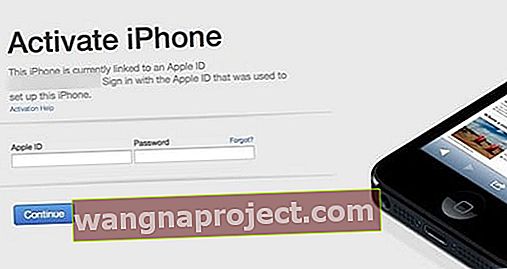
İOS cihazınızı bir Mac veya PC'ye takın, iTunes'un onu tanımasını bekleyin ve ardından fişini çekin ve aktivasyon işleminin geri kalanını gerçekleştirmeyi deneyin. Bunu yapmadan önce hızlı bir yeniden başlatma da yardımcı olabilir.
Etkinleştirmek için iTunes'u Kullanın
- Bilgisayarınızda iTunes'u açın.
- İPhone'unuzu bilgisayarınıza bağlayın
- İTunes, iPhone'unuzu algılar ve etkinleştirirken bekleyin
- İTunes, "Yeni Olarak Ayarla" veya "Yedekten Geri Yükle" gösteriyorsa bu, iTunes'un iPhone'unuzu etkinleştirdiği anlamına gelir
- İTunes'da bir hata SIM kartın uyumlu olmadığını söylüyorsa, operatörünüzle iletişime geçin.
Hücresel işlevi devre dışı bırakın
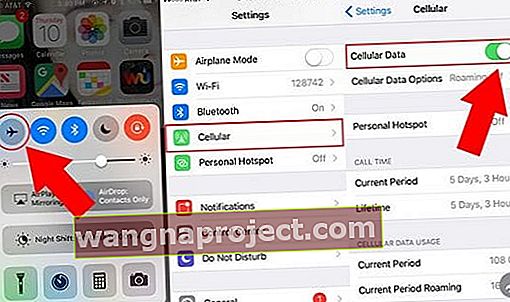
Bazı kullanıcılar, hücresel işlevselliği devre dışı bırakmanın sorunlardan birini, özellikle "etkinleştirme gerekli" isteminin sürekli olarak görünmesini çözeceğini belirtmişlerdir.
Bunu Uçak Modunu etkinleştirerek veya Ayarlar -> Hücresel'e gidip Hücresel Verileri kapatarak yapabilirsiniz.
Elbette dezavantajı, internet bağlantısı için Wi-Fi'ye güvenmeniz gerekmesidir. Bu nedenle, Uçak Modu daha çok geçici bir çözümdür. Ancak, hatayı çözebilecek başka bir hücresel sorun var (bir sonraki ipucuna bakın).
SIM kartı çıkarmayı deneyin

Görünüşe göre, birkaç anekdot raporuna göre, bir iPad'in SIM kartı aktivasyon sorunlarına neden olabilir.
Takacak yeni bir SIM kartınız olmasa bile, bu kullanıcılar eski SIM kartı çıkarmanın, aktivasyona normal şekilde devam etmelerine izin vereceğini bildiriyorlar.
Cihazınızdaki tepsiyi bularak bir SIM kartı çıkarabilirsiniz. Tepsiyi dışarı çıkarmak için küçük deliğe bir SIM tepsisi çıkarma aracı veya bir ataç sokun.
Tabii ki, SIM'i çıkarmak iPhone kullanıcıları için biraz daha sakıncalıdır, çünkü aslında hücresel ve veri hizmetini kesiyorsunuz. Ama denemeye değer. İPhone'unuzdaki sorunu çözerse, operatörünüzden yeni bir SIM kart sipariş etmeye değer olabilir.
Daha Uzun Bir Yöntem
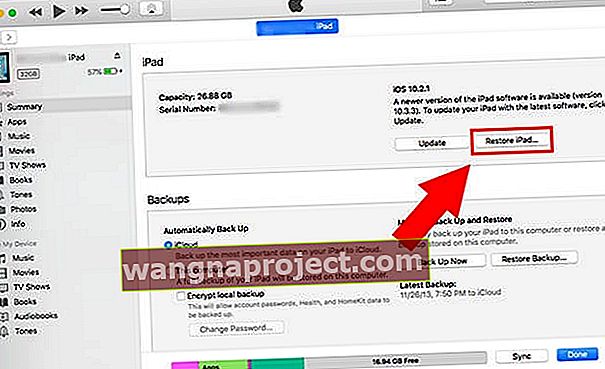
Bu yöntem biraz daha uzun. Ancak, bir iPad'i iOS 12'ye güncellediklerinde bir etkinleştirme hatasıyla karşılaşan çoğu kullanıcı için hile yapıyor gibiydi
Açık olmak gerekirse, bu yöntemin yalnızca iOS etkinleştirme hatalarında çalıştığı onaylanmıştır. Etkinleştirme hatasıyla karşılaşıyorsanız, iOS 12 çalıştırıp çalıştırmadığınızı kontrol edin.
Aksi takdirde, başka hiçbir şey işe yaramıyorsa, bu yöntem yine de denemeye değer.
- İTunes'un daha yeni bir sürümünü (en azından sürüm 13.3.3.17) çalıştırdığınızdan emin olun.
- İPad'inizi Mac'inize veya PC'nize bağlayın.
- İTunes'u açın.
- İPad'inizi iTunes aracılığıyla yedekleyin.
- Yedekleme bittikten sonra iOS cihazınızın bağlantısını kesin.
- İOS Cihazınızda Ana Sayfa ve Güç düğmelerini basılı tutun .
- Apple logosu göründüğünde, sadece Güç düğmesini bırakın .
- İOS cihazınızı bilgisayarınıza yeniden bağlamanız istenecektir.
Buradan, cihazı geri yüklemek isteyip istemediğinizi soran bir mesaj almalı ve destekleyebileceği en son iOS sürümünü yüklemelisiniz. Değilse, uygun düğmeye tıklayarak Geri Yükleme işlemini manuel olarak etkinleştirin (yukarıdaki resme bakın).
Muhtemelen ek aktivasyon hata mesajları alacaksınız, ancak iOS indirilene kadar onları yalnız bırakın. Bir kez olduğunda, şu adımları izleyin.
- Ev ve Güç düğmelerini basılı tutun .
- Apple logosu göründüğünde, sadece Güç düğmesini bırakın .
- Bu sefer, geri yüklemek isteyip istemediğinizi soran bir mesaj almalısınız.
- Onu yeni bir cihaz olarak mı yoksa bir yedekten mi geri yüklemek istediğinize karar verin .
- R estore iPad'inizi.
Eğer hepsi hataysa…
Önceki adımlar işe yaramadıysa, o zaman başka bir sorun olabilir. Raporların çoğu, bu sorunla karşılaşma olasılığı yüksek olan büyük ölçüde daha eski iPad'ler olduğunu gösteriyor.
Bu nedenle, hata, arızalı veya ciddi şekilde bozulmuş bir bataryaya bağlanabilir. Pil sorunları, çok çeşitli diğer bileşenler veya özellikler üzerinde etkili olabilir.
Kendi iPad'inizi bir Yetkili Servis Sağlayıcısına veya yerel Apple Mağazanızdaki Genius Bar'a getirmenizi öneririz.
İkincisinden aşağıdaki bağlantıya tıklayarak randevu alabilirsiniz.
- Genius Bar Rezervasyonu ve Apple Destek Seçenekleri
- Apple Destek ile Doğrudan Sohbet Etme
- iPad Sorun Giderme - Kapsamlı Bir Kılavuz
Teşhise bağlı olarak, onarım teknisyenleri yardımcı olabilir. Pil hakkında bilgi aldığınızdan emin olun - ve değiştirip değiştiremeyeceğinizi görün.



